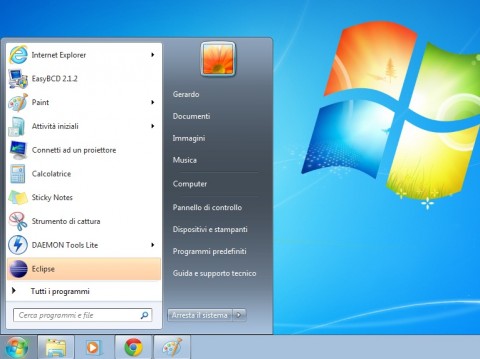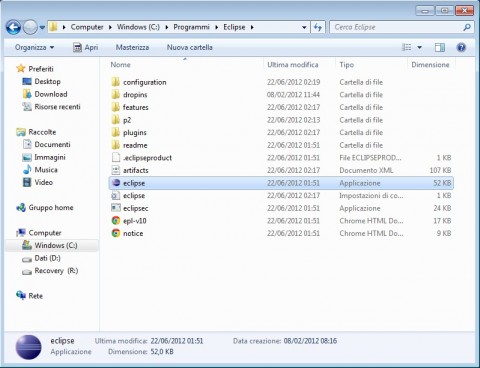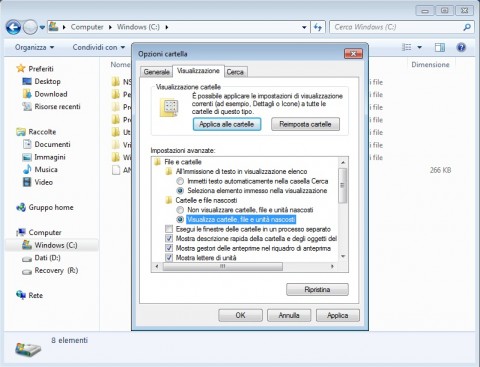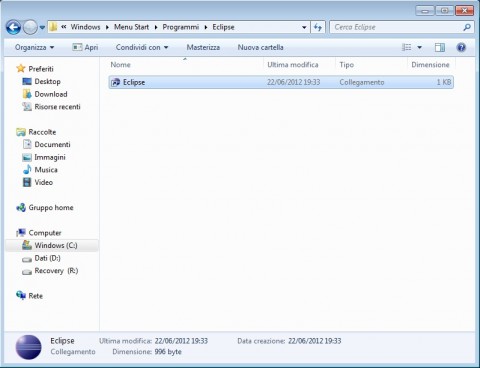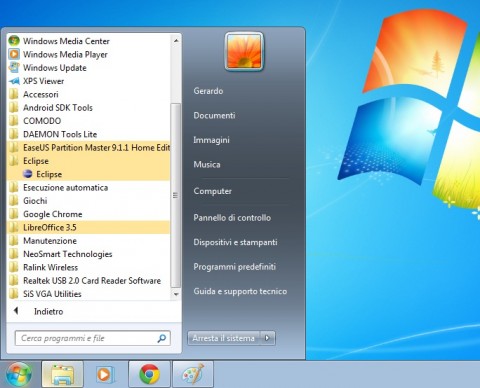Aggiungere programmi e cartelle al menù Start di Windows 7
Nel caso dei sistemi Windows la stragrande maggioranza dei programmi viene installata tramite l’ausilio di un installer. Tra le tante operazioni che permette di eseguire, l’installer è spesso in grado di creare automaticamente una nuova voce per il programma nell’area Tutti i programmi all’interno del menù Start. Ci sono, poi, altri programmi che vanno semplicemente scaricati sul PC e che sono utilizzabili fin da subito senza alcun installer da eseguire. In questo caso la voce all’interno del menù Start va creata manualmente, e nelle prossime righe vi spiegherò come fare.
La procedura è in realtà meno complicata di quanto si possa immaginare e richiederà pochi minuti. In questa guida cercherò di aggiungere al menù Start del mio notebook il programma Eclipse, un famoso ambiente di sviluppo integrato multi-linguaggio e multipiattaforma. Tale programma è scaricabile sotto forma di archivio e per l’utilizzo è sufficiente estrarne il contenuto in una cartella ed avviare il file eseguibile in esso contenuta. Inizialmente ho posizionato la cartella di Eclipse nella cartella Programmi di Windows, proprio come avviene di default nella maggior parte dei programmi installati tramite installer.
A questo punto sono entrato nella cartella di Eclipse appena spostata, ho cliccato col tasto destro sull’eseguibile del programma (il file “.exe” per intenderci) e ho selezionato " Copia". Fatto ciò, sono tornato indietro nella cartella principale del mio PC (la cartella " _C:_") e ho abilitato la visualizzazione di file e cartelle nascosti: per i meno avvezzi, ricordo che ciò può essere fatto dal menù Organizza -> Opzioni cartella e ricerca -> Visualizzazione -> Visualizza cartelle, file e unità nascosti.
Mi sono poi recato nella cartella C:\Utenti\Gerardo\AppData\Roaming\Microsoft\Windows\Menù Start\Programmi: in questa cartella si trovano le varie cartelle e collegamenti dei programmi contenuti all’interno del menù Start dell’utente, ed è qui che andremo ad agire. Ho creato dunque una cartella Eclipse e al suo interno ho agito col tasto destro, selezionando " Incolla collegamento" e rinominando il collegamento appena creato in " Eclipse"; ovviamente nulla vieta di incollare fin da subito il collegamento, senza creare una cartella apposita.
Aprendo il menù Start, è subito comparsa la nuova voce all’interno dell’area Tutti i programmi a riprova della buona riuscita della procedura (il risultato è visibile nell’immagine seguente). Come potete constatare, il tutto si riduce ad un mero lavoro di copia-incolla tra due cartelle, pertanto potrete intuire da soli che per eliminare una voce basta semplicemente cancellarla dalla cartella che vi ho segnalato.
Spero che questa guida vi sia stata utile: come sempre, vi invito a lasciare un commento se desiderate chiarimenti o se avete qualche suggerimento da condividere con tutti.